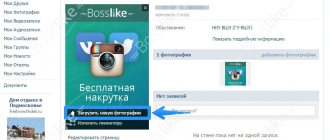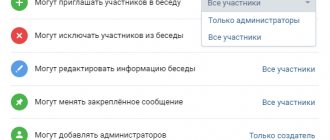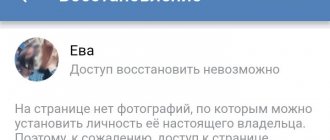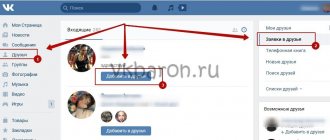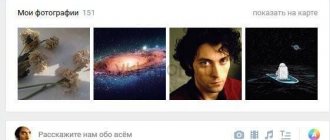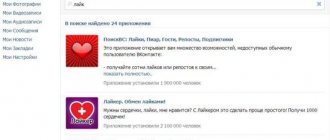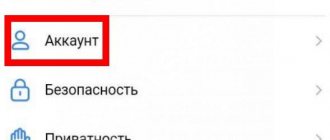На телефоне
Сегодняшнюю инструкцию имеет смысл начать со способов для мобильного устройства, так как именно на них, чаще всего, происходит сбой времени в социальной сети ВКонтакте.
Сразу стоит уточнить, что в самом приложении ВК не существует такой функции, как настройка времени. Поэтому, искать проблему нужно в неправильной установке времени на самом устройстве.
Android
Если вы используете мобильное устройство на базе Android, то для изменения времени в ВК вам потребуется изменить время на самом устройстве. Чтобы это сделать, вам потребуется выполнить несколько последовательных действий:
- Открываете раздел с настройками на вашем мобильном устройстве. Спускаетесь в самый низ страницы, чтобы найти пункт «Система». Как нашли его, жмите прямо по нему.
- Перед вами откроется новая страница с несколькими пунктами. Необходимо будет нажать по графе «Дата и время».
- Если вы хотите активировать на вашем устройстве время сети, то вам необходимо будет кликнуть по строке «Дата и время сети». Безусловно, вы можете отредактировать время вручную, но, если установить время сети, то время в ВК точно будет отображаться верно.
- Как вы это выполнили, по центру экрана появится небольшое окошко с тремя пунктами. Выбираете вариант «Использовать время сети».
- Готово! Как вы это сделаете, ручная настройка времени станет недоступна, а на вашем устройстве будет установлено время сети. Благодаря этому, время в социальной сети ВКонтакте должно показываться правильно.
iPhone
Важно заметить, что настройка времени на айфоне очень схожа с той, что представлена на андроид устройстве. На мобильном телефоне с операционной системой Ios так же возможно установить время сети, либо же прибегнуть к ручной установке времени. Но все же, я рекомендую правильно настроить часовой пояс и активировать время сети, тогда проблем с временем в соц. сети ВКонтакте возникнуть не должно. Для этого выполнить такие действия:
- Открываете настройки на своем устройстве. Находите раздел «Основные» и жмете по нему.
- Перед вами появится страница с различными настройками вашего гаджета. Находите графу «Дата и время» и кликаете один раз по ней.
- На следующей странице нужно будет выбрать подходящий вас часовой пояс. Чтобы начать данную настройку, кликайте по строке «Часовой пояс».
- Выбираете на странице нужный вам вариант настройки, после чего жмете по белой точке, которая расположена в правой части строки «Автоматически».
- На этом настройка времени закончена. Если вы выполнили все действия выше правильно, то на вашем устройстве будет отображаться время сети, согласно установленному вами часовому поясу. Ещё раз скажу, что вы можете не включить автоматическую настройку времени, а отредактировать его вручную. Но, по моему мнению, лучше сделать так, как представлено в инструкции выше.
Можно ли Вконтакте изменить дату загрузки фотографии?
Администраторы социальной сети Вконтакте постоянно работают над обновлением и улучшением сервисного обслуживания каждого пользователя, поэтому оперативно устраняют все ошибки и проблемы.
К сожалению, в социальной сети Вконтакте невозможно изменить дату загрузки фотографии. С точки зрения сети, такие действия являются не логическими и неправдивыми. Однако можно задержать дату публикации фотографии следующим способом:
— Нужно загрузить фото в свой альбом и нажать кнопку «Прикрепить».
— Далее нужно выбрать в меню «Таймер» и установить дату публикации фотографии. Таким образом, фотография будет опубликована, а дата публикации будет другой.
Рассмотрим несколько способов, как изменить дату добавления фото ВКонтакте.
Способы изменить фото в «ВК»
Изменить фотографию аватарки в соцсети «ВК» вы можете несколькими способами, как с компьютера, так и с телефона. Рассмотрим эти методы подробно.
С компьютера
Если вы хотите на аватарку установить изображение, хранящееся на вашем ПК на собственную страницу сервиса «ВК», то вам требуется навести мышью на фото профиля. Внизу вы увидите появившееся маленькое меню, кликните по пункту «Обновить фотографию».
Когда активирована камера, вы можете сфотографироваться и осуществить ее загрузку. Но обычно так редко кто делает. Значит, кликните по кнопке «Выбрать файл».
Будет открыт проводник. Найдите на ПК папку с нужной картинкой, сделайте выделение ее мышью и кликните по кнопке «Открыть».
Подберите область, что будет видна пользователям, посетившим профиль, и кликните по ссылке «Сохранить и продолжить». Сайт Вконтакте создаст из изображения несколько картинок. Они будут использоваться в новостях, уведомлениях, комментариях. Кликните «Сохранить».
Теперь главное изображение странички изменено.
С телефона
Если вы посещаете «ВК» с помощью мобильного приложения, то вам требуется открыть меню сбоку и тапнуть по аватарке. Так вы попадете на главную собственного профиля:
- Теперь на картинке внизу в углу справа нажмите на иконку фотоаппарата.
- Появиться меню, выберите «Загрузить из галереи». Также можно сфотографироваться сразу с телефона, нажав «Сделать снимок».
- Выберите на устройстве необходимое фото, кликните по нему.
- В появившемся окне можно осуществить действия по редактированию изображения: поменять яркость, включить фильтры, обрезать. Когда всё будет готово, требуется нажать «Прикрепить».
- Подберите миниатюру, отображающуюся у других людей в сообщениях, новостях и нажмите на иконку в виде галочки в углу справа внизу.
Когда фото загрузится в строчке уведомлений на экране телефона будет видна галочка.
Использование уже загруженного фото
Для установки изображения, ранее находящегося в профиле «ВК», необходимо сделать следующее:
- В левом меню кликните по графе «Фотографии».
- Теперь нажмите на альбом с нужным фото.
- Найдите картинку и кликните по ней для полного открытия.
- Под изображением есть кнопки. Требуется навести курсором на клавишу «Еще», а после в выпадающем меню войти «Сделать фотографией профиля».
- Выберите область, видимую другим пользователям на вашей страничке.
- Определите фото для миниатюры и тапните «Сохранить».
Теперь аватар профиля изменен.
Узнаём скрытый возраст и дату рождения пользователя Вконтакте
Зайдите на страницу человека, возраст и дату рождения которого вы желаете узнать. На его странице мы можем видеть список пабликов и групп, в которых он состоит. Перейдите в любую из них.
Примечание: даже если таковых нет, то возможность узнать необходимую информацию остаётся, но об этом будет рассказано в конце статьи.
Итак, открыв паблик или группу, в которой состоит пользователь, кликните по списку его подписчиков (или участников, если это группа).
Откроется страница с подписчиками (или участниками, если это группа). В этом окне кликните по иконке лупы, что находится рядом с кнопкой закрытия данного окна.
В результате этого откроется страница с поиском по подписчикам данного сообщества. Она-то нам и нужна.
На этой странице находится поисковая строка, введите в неё имя и фамилию интересующего нас пользователя и нажмите клавишу Enter
.
Он будет отображён в результатах поиска. Теперь мы воспользуемся блоком Возраст
, где будем перебирать значение в графе
до
. Начинайте с максимального, и уменьшайте. Как только вы укажете значение, которое меньше фактического возраста интересующего нас пользователя, то он исчезнет из результатов поиска.
В примере методом перебора мы выяснили, что интересующему нас пользователю 23 года, так как при значении 22 года они исчезает из результатов поиска.
Теперь узнаем дату его рождения. Для этого в блоке параметров поиска в самом низу нажмите по пункту Дополнительно
. В отобразившемся меню методом перебора вычислим месяц, а после и день. Для этого выбирайте поочерёдно варианты, при указании неверного месяца (или дня) пользователь будет скрыт из результатов поиска.
Таким нехитрым методом мы выяснили, что дата рождения пользователя, что был рассмотрен в примере, является 09.02.1993
.
Если пользователь вообще не состоит в группах и пабликах, а возраст и дату рождения узнать необходимо, то это также можно сделать.
Для этого введите его имя и фамилию в строку поиска, что находится в верхнем меню и нажмите клавишу Enter
.
На открывшейся странице кликните по ссылке Люди
.
Отобразится страница с результатами поиска, на которой будет отображено множество пользователей. Для сужения поиска и отображения интересующего вас человека введите известные данные о нём, к примеру, город и\или ВУЗ.
Впоследствии вы можете определить его возраст и дату рождения, руководствуясь вышеизложенным руководством.
Если у вас остались вопросы, вы можете задать их в комментариях.
Для того чтобы ответ на вопрос как изменить возраст в социальной сети в контакте, был более объёмным и полноценным мы включим в него дополнительно, как скрыть возраст, а так же как узнать возраст в ВК. Причин почему вы решили изменить возраст в контакте может быть много, а вот инструкция одна и именно с неё мы и начнём.
Сразу заметим что, верно указанные вами данные, будут положительно влиять на ваш аккаунт, не вызывая подозрений со стороны администрации в контакте. И непременно правильно указанные число, месяц и год вашего рождения, будут точно отображаться, для ваших друзей, например, при вашем дне рождении.
Способы загрузки с мобильного телефона
Смартфоны стали доступным вариантом для создания фотографий в любом месте и любое время. Не нужно носить с собой неудобную зеркалку или мыльницу, а качество при этом остается на высоком уровне для интернета. Чтобы не выгружать снимки сначала на персональный компьютер, а уже затем добавлять на страницу, можно воспользоваться инструментами, которые доступны владельцам современных мобильных:
- загрузка через приложение ВК для смартфонов;
- отправка снимка прямо из галереи при просмотре.
Через мобильное приложение вк
- Запустите приложение, авторизуйтесь, если этого не делали ранее.
- Проведите пальцем от левого края к правому, чтобы выскочило мен.
- Тапните по разделу «Фотографии». Переключитесь из верхнего меню на раздел «Альбомы».
- Если нужного раздела, то добавьте его через значок «+» или нажмите на уже существующий.
- Справа сверху будет значок плюсик, на который нужно нажать. Появится дополнительное меню, где будет вариант загрузить из галереи фото или сделать его прямо сейчас при помощи камеры.
- При выборе из галереи вы можете отметить сразу несколько снимков и загрузить их одновременно.
Доступ к интернету есть не всегда, поэтому у пользователя скапливается определенное количество фотографий, которые хотелось скинуть друзьям. Стандартные фоторедакторы смартфона позволяют улучшить снимок: изменить угол, наложить фильтры, уменьшить или увеличить контрастность и т.д. Затем можно прямо из галереи поместить фото на страницу ВК. Для этого нужно:
- На мобильном загрузить галерею со снимками.
- Открыть необходимое фото.
- Снизу будет меню, нажмите на кнопку «Отправить».
- Далее появится список сервисов, куда можно выгрузить снимок.
- Нажимаете на ВК и появится дополнительное меню, где вы можете выбрать куда загрузить снимок: на стену, альбом, документы, сообщение.
- Пока загружается изображение можно добавить комментарий к нему.
- Далее жмете отправить.